有的用户在反馈,Win10发布了最新的补丁更新之后发现了共享打印机出现了故障,这次出现问题的补丁代号为KB5005569/KB5005573/KB5005568/KB5005566/KB5005565等,用户需要对上述补丁进行卸载即可解决问题,下面给大家带来详细步骤。
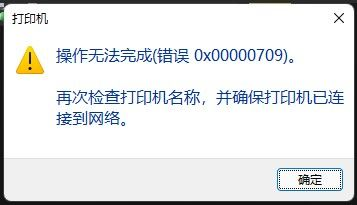
解决方法如下
1、进入卸载界面卸载
找到 设置——》更新和安全—-》 Windows更新—-》“查看更新历史记录—-》卸载更新。
然后找到KB5005569/KB5005573/KB5005568/KB5005566/KB5005565/KB50006670补丁卸载即可。
如果卸载面版卸载不掉,请移步第二种卸载方法。
2、PowerShell卸载
windows键+R键,在弹出的“运行”中输入PowerShell。
在powershell输入以下命令。
PS》 wusa /uninstall /kb:5005569 #如果你系统版本为1507输入这个。
PS》 wusa /uninstall /kb:5005573 #如果你系统版本为1607输入这个。
PS》 wusa /uninstall /kb:5005568 #如果你系统版本为1809输入这个。
PS》 wusa /uninstall /kb:5005566 #如果你系统版本为1909输入这个。
PS》 wusa /uninstall /kb:5005565 #如果你系统版本为2004、20H2和21H1输入这个。
如果出现以下情况,那得重装系统才能解决问题了。
组策略禁止自动更新方法(Windows家庭版请去加载组策略组件)。
键盘一起按window键+R键。
在弹出框输入gpedit.msc。
计算机配置—-》管理模板—-》Windows 更新。
找到配置自动更新 允许自动更新安装。
双击他们,然后禁用就行了。
还有 更新延迟策略发起对“Windows 更新”这个东西,启用就行。
卸载这些补丁卸载后就一切正常了。
追加说明:
还有部分小伙反映卸载补丁的同时也关闭系统自动更新了,打印机无法连接的问题还是存在,但是连接时提示框信息改为:
Windows无法连接到打印机。(详细信息:操作失败,错误为0x0000007C)
这个可能涉及到历史更新的问题,微软在9月份对Win10发布更新补丁:KB5005565/KB5005566,这个补丁同样会导致Win10系统网络打印机无法连接的情况出现。
因此,建议在卸载KB50006670补丁后网络打印机问题依旧存在的同学继续再卸载下面的更新:
KB5005565/KB5005566
卸载方法同上文中的卸载步骤
此方法在系统存在KB5005565/KB5005566补丁情况下亲测有效!
注:另外关于无法卸载的小伙伴可以试试联想的win10补丁卸载工具,亲测有效。